本人刚接触Android方面的逆向,这是一篇笔记贴,大牛可忽略0x00 用到的工具
Android Studio
smalidea
Android killer
一部root过的手机
0x01 反编译APK
将apk拖入Android killer中反编译生成工程目录
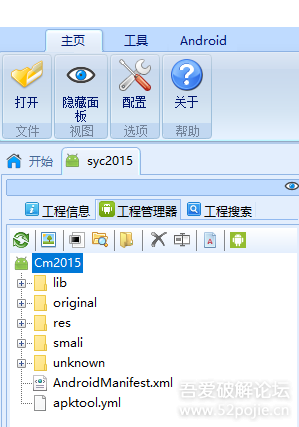
0x02 Android Studio 安装smalidea
1. 打开Android Studio ,点击File,选择Settings,或者按快捷键Ctrl+Alt+S打开设置界面,点击Plugin,再点击install plugin from disk。。
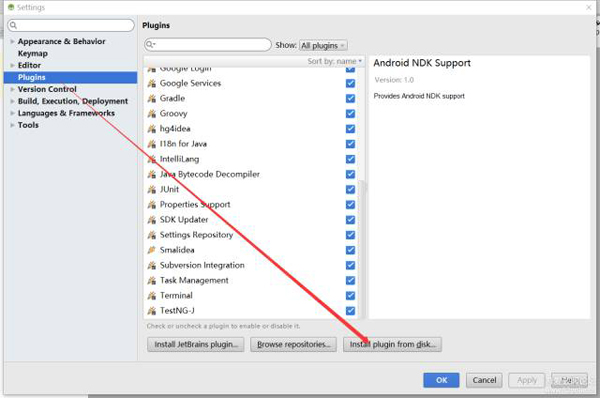
2. 在弹出的框中选择我们下载好的smalidea,点击OK
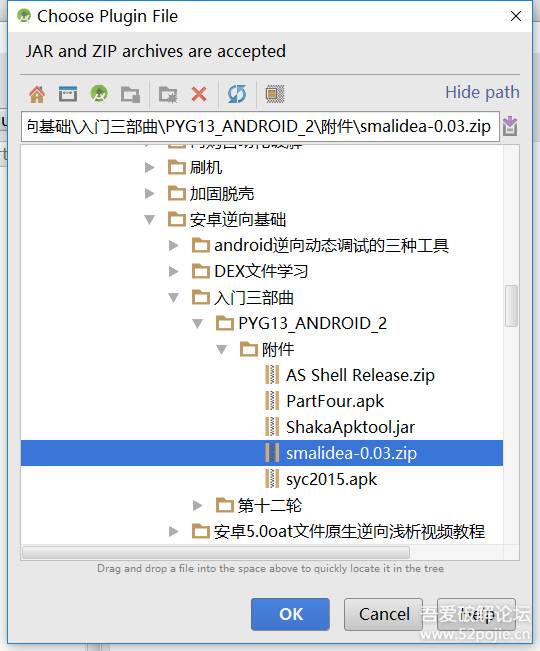
经过上面两步就安装好了smalidea插件,特别说明一下,添加成功后,smali代码会语法高亮,如果没有添加成功
原因自查。。。。。。
0x03 导入反编译后的代码
1. 在Android Studio中选中Import Project

2.选择反编译后的Project根目录
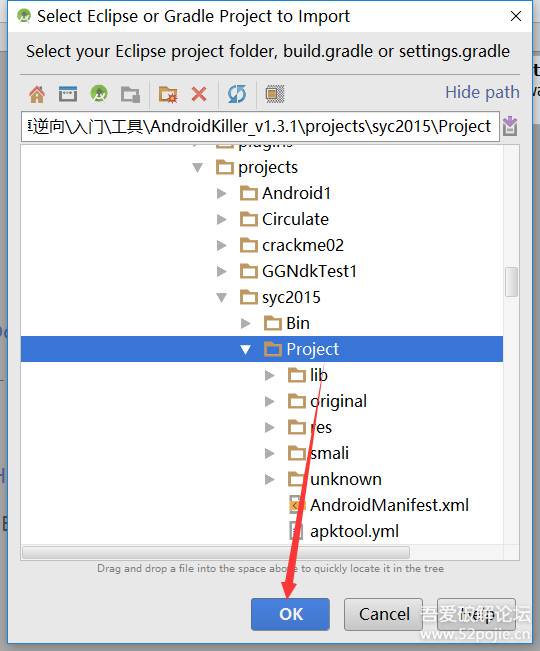
3.弹出的窗口选择***项,一直点击Next,直到Finish完成导入项目
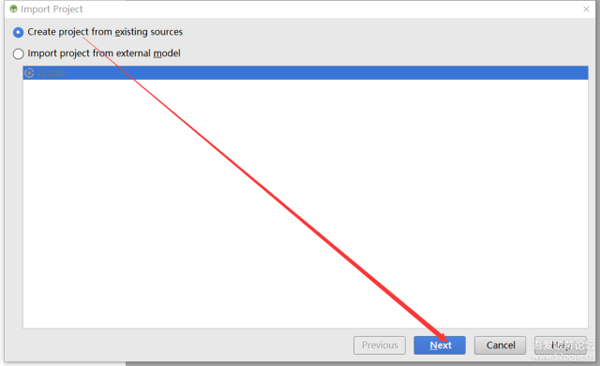
4.导入完成后就可以就可以看到smali了
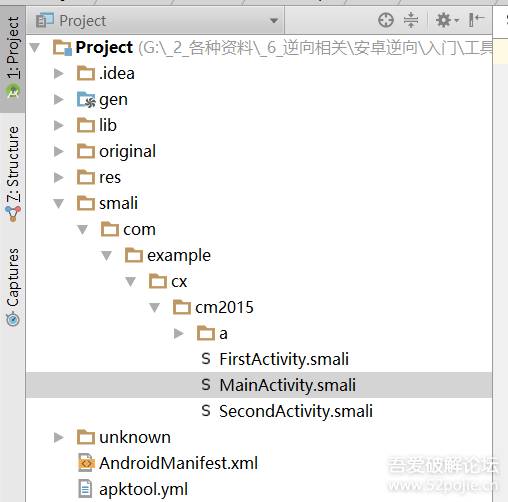
0x03 进行调试配置
1.在Android Studio中按照如图方式进行配置,添加一个调试
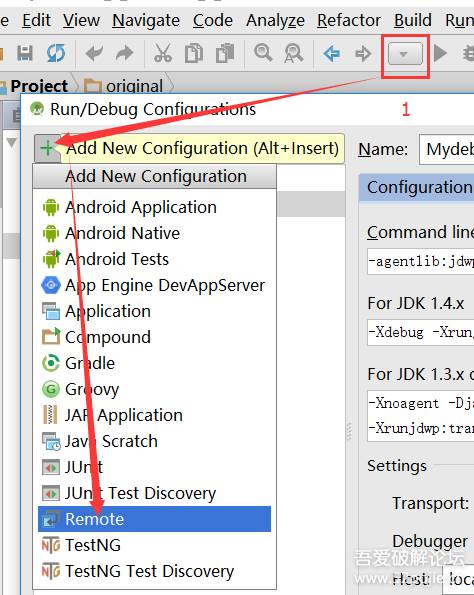
2.添加完调试,修改调试名字和调试端口
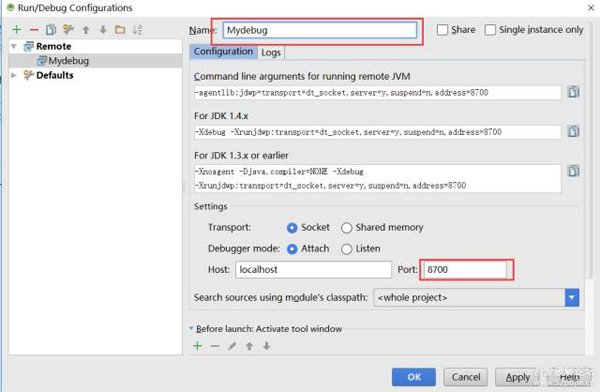
3.配置完成后可以的效果
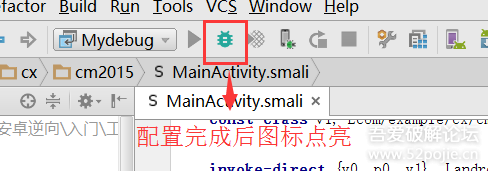
0x04 安装并开始调试
1.首先我们现在MainActivity中的OnCreate函数中鼠标左键下一个断点如图
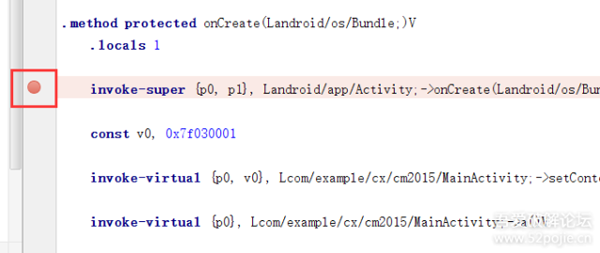
2.在手机中安装我们的应用并且以调试方式打开
使用的命令
adb install -radb shell am start -D -n packageName/ActivityName
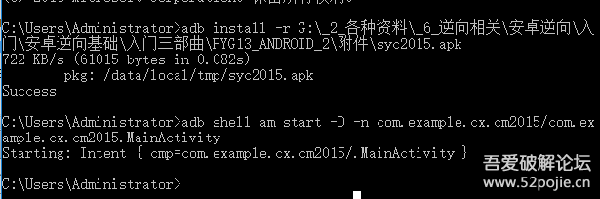
3.打开一个Monitor选中想要调试的应用

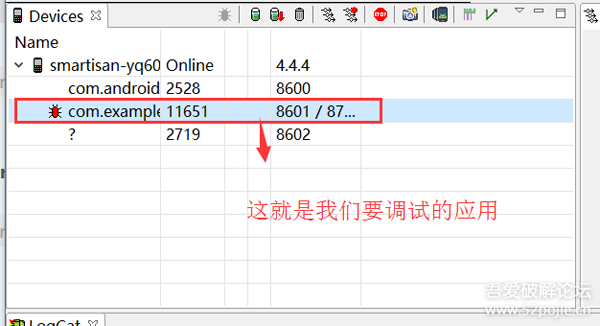
4.这里我们监视v0寄存器,F8单步,F7步入,其实和OD的调试差不多的,可以看到寄存器的值改变
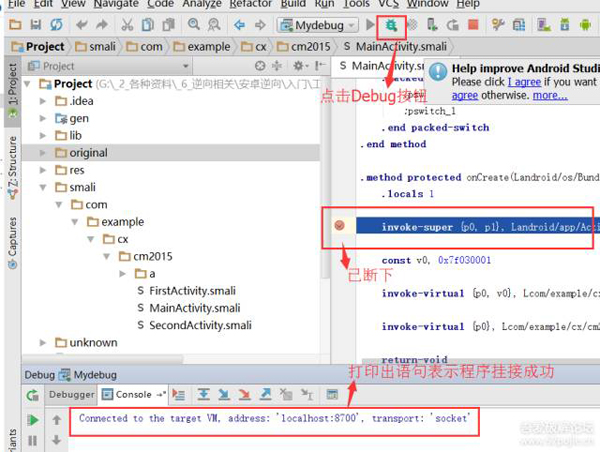
5.变量监视窗口,我们可以在这添加并且监视寄存器
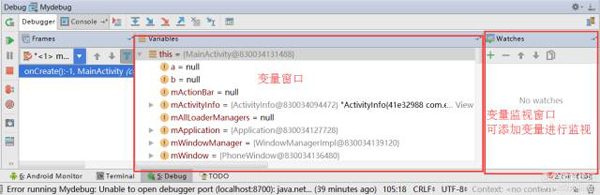
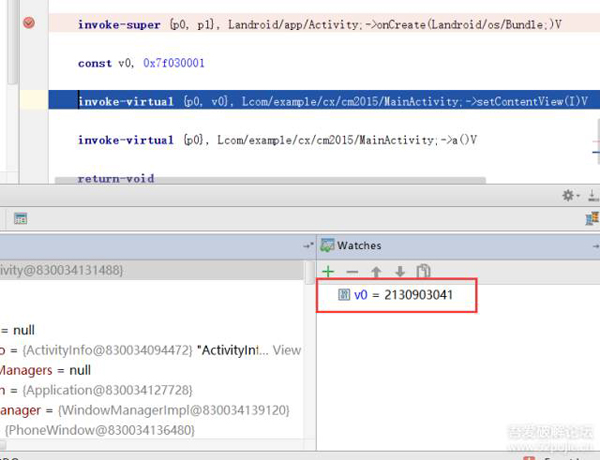
这样就可以开始调试smail了,比较简单。
【编辑推荐】
【责任编辑:枯木 TEL:(010)68476606】
点赞 0




















 725
725











 被折叠的 条评论
为什么被折叠?
被折叠的 条评论
为什么被折叠?








